System Settings/Default Applications/ca: Difference between revisions
No edit summary |
(Created page with "* [https://docs.kde.org/trunk5/ca/kde-workspace/kcontrol/componentchooser/index.html Documentació oficial del KDE]") |
||
| (14 intermediate revisions by 2 users not shown) | |||
| Line 1: | Line 1: | ||
<languages /> | <languages /> | ||
[[File:Settings-default-applications.png|500px|center]] | |||
Algunes aplicacions sovint són iniciades des d'altres aplicacions. Per exemple, en fer clic a una adreça de correu electrònic en el navegador, s'obrirà un client de correu electrònic. En aquest mòdul, podeu instruir al sistema per a que utilitzi l'aplicació preferida en lloc de la per omissió del sistema en aquest tipus de situacions. Aquests valors seran respectats per totes les aplicacions KDE. | |||
A més del client de correu electrònic, podeu seleccionar l'editor de text incrustat, el gestor de fitxers, la missatgeria instantània, l'emulador de terminal, el navegador web i el gestor de finestres. | |||
<span id="Choose a standard browser"></span> | |||
== Triar un navegador estàndard == | |||
Lectors de correu electrònic, clients de xat i moltes altres aplicacions tenen la capacitat de mostrar enllaços web i us permeten obrir els enllaços al navegador web per omissió del KDE. Per utilitzar el vostre navegador preferit com a navegador per omissió del KDE feu el següent: | |||
* Obriu <menuchoice>Arranjament del sistema -> Aplicacions predeterminades</menuchoice>. | |||
* Seleccioneu <menuchoice>Navegador web</menuchoice> en la llista a la part esquerra de la finestra. | |||
* A la secció '''Component predeterminat''' a la part dreta de la finestra se selecciona el botó d'opció <menuchoice>al navegador següent:</menuchoice> i introduïu l'ordre per a iniciar el vostre navegador preferit en el camp de text immediatament a continuació, o feu clic al botó <menuchoice>...</menuchoice> situat a la dreta del camp de text i navegueu fins al fitxer executable del navegador. | |||
* Feu clic al botó <menuchoice>Aplica</menuchoice> i ja està. | |||
== Més informació == | |||
* [https://docs.kde.org/trunk5/ca/kde-workspace/kcontrol/componentchooser/index.html Documentació oficial del KDE] | |||
[[Category: | [[Category:Escriptori/ca]] | ||
[[Category: | [[Category:Sistema/ca]] | ||
[[Category: | [[Category:Configuració/ca]] | ||
Latest revision as of 01:11, 16 December 2022
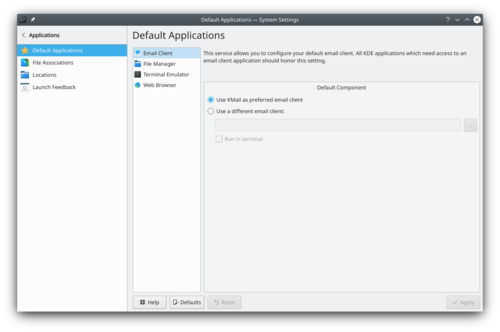
Algunes aplicacions sovint són iniciades des d'altres aplicacions. Per exemple, en fer clic a una adreça de correu electrònic en el navegador, s'obrirà un client de correu electrònic. En aquest mòdul, podeu instruir al sistema per a que utilitzi l'aplicació preferida en lloc de la per omissió del sistema en aquest tipus de situacions. Aquests valors seran respectats per totes les aplicacions KDE.
A més del client de correu electrònic, podeu seleccionar l'editor de text incrustat, el gestor de fitxers, la missatgeria instantània, l'emulador de terminal, el navegador web i el gestor de finestres.
Lectors de correu electrònic, clients de xat i moltes altres aplicacions tenen la capacitat de mostrar enllaços web i us permeten obrir els enllaços al navegador web per omissió del KDE. Per utilitzar el vostre navegador preferit com a navegador per omissió del KDE feu el següent:
- Obriu .
- Seleccioneu en la llista a la part esquerra de la finestra.
- A la secció Component predeterminat a la part dreta de la finestra se selecciona el botó d'opció i introduïu l'ordre per a iniciar el vostre navegador preferit en el camp de text immediatament a continuació, o feu clic al botó situat a la dreta del camp de text i navegueu fins al fitxer executable del navegador.
- Feu clic al botó i ja està.
